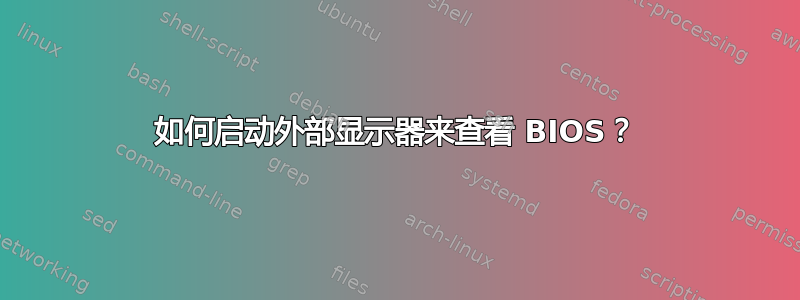
我的笔记本电脑屏幕可以工作,但只有在打开电源后合上笔记本电脑盖时才能使辅助显示器工作。我相信外接显示器在 Windows 徽标之后启动,因此进入 BIOS 为时已晚。
答案1
您的意思是您根本不想使用笔记本电脑的屏幕?
您可能需要在 BIOS 中进行一些更改,以允许将辅助显示器用作主显示器,但是您可能需要先断开外接显示器的连接,在 BIOS 中进行相关更改,然后重新连接显示器。
我认为,尽管也许更清楚地了解您正在尝试做的事情会更好:)
另外,正如@barlop 在下面所说,您能告诉我们您的笔记本电脑的品牌/型号吗?如果这是解决方案,这将有助于识别您可能需要的正确按键顺序 :)
答案2
我估计你笔记本电脑的 LCD 面板坏了?不然你为什么只尝试通过外接显示器进入 BIOS...
首先:如果笔记本电脑有多个外接显示器输出:请全部尝试。可能是 BIOS 明确配置为“LCD+VGA”或“LCD+DVI”,而您的显示器连接到另一个插头。
(Windows 会忽略这些设置,因此您可以在 Windows 本身中获取图像。)
第二步:
在盖子关闭并连接外接显示器的情况下启动。
您应该在外接显示器上看到图片。
现在重新启动,并在外接显示器变黑后立即按住进入 BIOS 设置的键。
运气好的话,几秒钟后 BIOS 就会出现在外接屏幕上。(尽管在冷启动时不会这样做。)
在这种情况下,您很可能将 BIOS 配置为“仅 LCD”而不是“同时使用”。Windows 将忽略该设置,但 BIOS 会遵守它。运气好的话,在 Windows 打开外接显示器后,BIOS 会在重新启动时继续使用外接显示器。
如果这不管用,还有一个选择:清除笔记本电脑上的 BIOS 设置,使其恢复为出厂默认设置,在 100 个案例中,99 个是“使用所有显示器”。
从笔记本电脑中取出电池。拔下电源。
打开底部的盖子。您应该在某处看到一个小型 CR2032 型电池。它的直径约为 25 毫米(1 英寸),高度约为 2-3 毫米。它通常安装在焊接到主板上的小支架中,或用黑色绝缘胶带覆盖,并通过 2 根电线(通常是红色和黑色)连接到笔记本电脑。
从支架中取出电池(这可能需要一点力才能将其从固定夹中取出)或断开 2 根电线(它们通常有一个连接器,您可以在主板侧拔下)。
将 CR2032 电池取出几分钟,然后放回原位。
这应该会从 BIOS 中清除自定义设置并将其恢复为出厂默认设置。这通常会恢复在外部显示器上显示 BIOS 屏幕的能力(如果在启动时盖子关闭)。


